下次您进入Apple Store商店时,准备低头查看MacBooks和iMacs产品线,并像一个阵容中的一个人一样挑选一个,请记住,您的选择远远超出了展厅的范围。
这是您可以使用Apple网站设计自己的自定义Mac的方法,其中包括一些有关应优先考虑的事项的提示。
超越基础知识
In-在商店和网站上,Apple有很多预设的Mac型号。如您所料,更昂贵的型号带有附加功能。例如,入门级13英寸Macbook Pro并未配备Touch Bar,但某些中级和所有高端机型都配备了Touch Bar。
其中有些选项是内置的每种模型都有太多不同的口味,因此只有一套模型。按下 Select (最接近您想要的型号)后,您会看到很多可以利用的潜在升级。
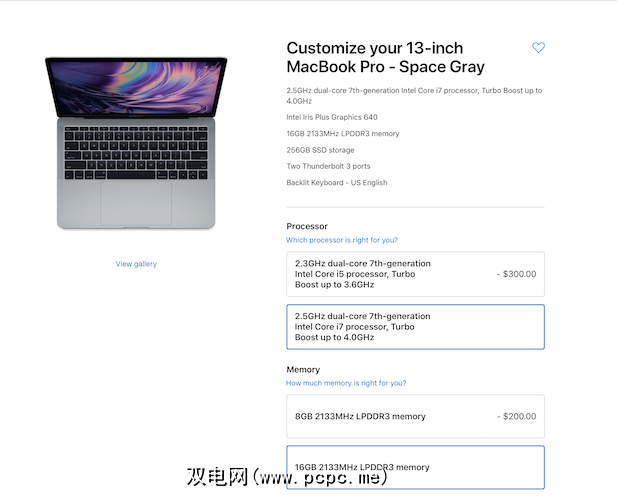
请记住在商店中,只有基本型号可以立即使用。您可以将自定义订单运送到Apple Store进行取货,但必须等待交货。这通常需要一周左右的时间。
让我们研究一下您可以在Mac上自定义的三个最重要方面。
处理器
处理器是大脑的计算机。在为您选择合适的设备时,有两个重要的考虑因素。
首先要考虑的因素是处理器的速度。要了解这一点,您必须考虑其时钟速度,以千兆赫(GHz)为单位。您还必须检查它是哪一代芯片,以及它是i5还是i7。
通常,GHz越高,一代越晚,芯片速度就越快。此外,i7芯片比i5更快。对于诸如渲染视频之类的繁重任务,CPU速度最重要,因此,如果您经常这样做,请考虑在此处进行升级。
您还希望查看可能需要多少个内核。每个单独的处理器内核都可以执行自己的任务,因此多个内核意味着您可以一次运行许多任务而不会降低速度。如果您需要执行多任务,尤其是在处理图形或视频时,更多的内核将非常有用。
最受骗的iMac Pro配备了18核处理器,这绝对是过头了。但是您可能会考虑升级到至少四核以用于一般用途。
内存
下一个可自定义的项目是内存,也称为RAM。每次在Mac上打开一个程序时,该程序中的数据都会占用您的内存空间。因此,拥有的内存越多,一次打开的程序就越多,而不会降低计算机的运行速度。
一旦计算机用完了所有的内存,它就会从所谓的虚拟内存开始运行程序。这存在于您的硬盘驱动器上。在硬盘驱动器相对较慢的磁盘旋转时代,这可能会导致巨大的速度下降。但是,现在,所有Mac笔记本电脑都标配了SSD,它们的速度要快得多,而且速度下降并不明显。但是,即使SSD仍然比RAM慢。
因此,如果您是那种同时拥有一百个打开的浏览器选项卡的人,则可以考虑将内存升级到至少16GB。如果仅将Mac用于浏览和电子邮件之类的轻松任务,则8GB应该可以。
磁盘空间和类型
最后,您应该考虑升级存储空间。标准Mac笔记本电脑的驱动器范围从128GB到512GB。但是,升级高达4TB。所有这些驱动器都是SSD。
在iMac方面,标准型号都至少带有1TB硬盘驱动器(HDDS,而不是SSD)。您可以使用SSD或存储容量更高的Fusion驱动器对其进行升级。 Fusion驱动器将SSD的速度与HDD的高容量结合在一起。
SSD表示固态驱动器。它们比传统的台式机硬盘驱动器小,速度更快。由于缺少活动部件,因此它们比旋转磁盘驱动器损坏的可能性要小得多。权衡是它们更昂贵,尤其是在更高的容量时。
通常,这种权衡是值得的,而为了获得更高的容量而付出代价。在系统中安装SSD可以提高整体速度。
图形卡
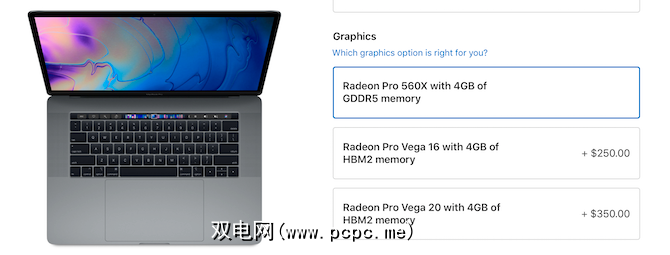
大多数入门级和中级Mac都随附集成图形卡。苹果公司将图形卡直接内置到逻辑板上,并且可以与处理器无缝协作。它们适用于轻度使用,但不适用于像游戏这样的重型图形工作。
更昂贵的Mac随附专用图形卡,它们是单独的组件。自己的处理器和专用内存。这些Mac使您可以在一定程度上自定义图形卡。
如果您从事图形相关的工作,例如图形设计或电影,或者您是游戏玩家,那么专用图形卡的性能会更好。而不是集成的。唯一真正需要最大化自己的图形卡的人就是很多渲染3D图形的人,例如视频游戏设计师或动画师。
如果您是这样的人,但是您仍然在预算,您想要一张拥有最大存储量的卡。
您应该优先考虑哪些升级?
如果您的预算有限,而且只能负担一次升级费用,做出决定。过去,购买后可以在Mac上升级某些组件,尤其是硬盘驱动器或RAM。但是那些日子基本上已经一去不复返了。您必须购买Mac后才知道要花多少钱。
如果有一个方面几乎每个人最终都会遇到问题,那就是磁盘空间。大多数入门级和中级Mac仅配备256GB,因此,如果可以的话,应避免购买存储空间最小的Mac。
我们最喜欢的自定义设置
下面是几个让您入门的雷达自定义选项。
在获取所需Mac的同时省钱
在每年的正确时间购买Mac,以充分利用可能的每笔交易。将这些交易与理想的自定义设置结合起来,以更优惠的价格获得所需的Mac。









